Felsökning för Kidlogger för Windows
- Google Chrome kan upptäcka KidLogger-applikationen som en farlig fil och stoppa nedladdningen.
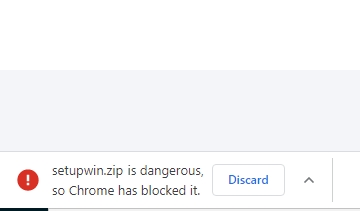
- Öppna Chrome-webbläsarens meny och öppna nedladdningssektionen;
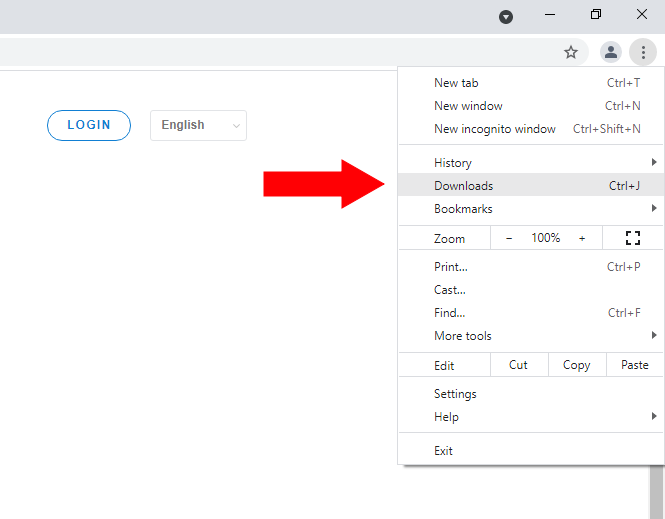
- Klicka på Bevara farlig fil.
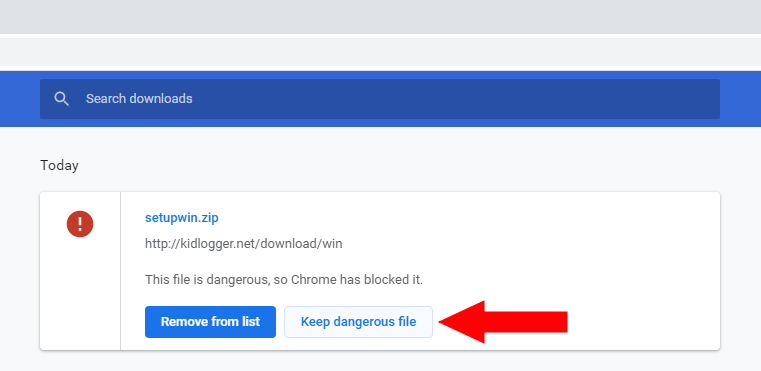
- Antivirusprogrammet vet inte att det är på ditt barns dator. Därför kan spårningsprogrammet identifieras som skadlig programvara;
- Hitta inställningsmenyn i antivirusprogrammet. Stäng av realtidsskyddet tillfälligt;
- Ladda ner KidLogger-applikationen till din dator. Installera den och koppla den till ditt konto på servern;
- Hitta listan med undantag i antivirusprogrammets inställningar. Lägg till KidLogger-programmets arbetsmapp där. Som standard är det C:\Program files\KidLogger;
- Sätt på realtidsskyddet.
- Detta händer vanligtvis om programmet installerades / startades inte som administratör, utan genom att bara dubbelklicka. Då har KidLogger-agenten inte tillräckliga rättigheter för att övervaka andra användare.
- Du måste avinstallera KidLogger-programmet från sin arbetsmapp (kör filen Unins000.exe som administratör) och installera KidLogger-programmet igen enligt instruktionerna.
- Om du kopplade KidLogger-agenten till ditt konto med enhets-ID istället för e-postadress, kommer KidLogger-agenten bara att spåra det aktuella användarkontot. Logga in på målanvändarkontot på datorn och starta KidLogger-agenten därifrån. Koppla sedan den till ditt onlinekonto med e-post eller enhets-ID.
Om KidLogger-programmet inte har fått krypteringsbekräftelse kommer det att fungera i reducerat läge. Föräldrar kommer inte att se skärmdumpar, webbadresser, text eller ljud.
- Efter att du har kopplat KidLogger-programmet till servern måste du starta om datorn. Detta säkerställer att alla konton på datorn loggas ut.
- Efter omstart och inloggning av användaren kommer du att uppmanas att bekräfta krypteringen.
- Starta KidLogger-agenten på måldatorn och klicka på knappen "Anslut till konto". Öppna fliken Format. Klicka på Öppna felsökningslogg. Kopiera rapporten-USERNAME.txt-filen och skicka den till vår supporttjänst.
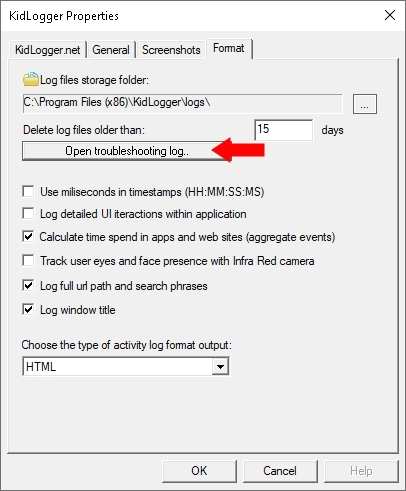
- Förmodligen har en för hög tröskel för din mikrofon ställts in. Logga in på ditt användarkonto på datorn och öppna inställningssidan. Om du har två eller fler enheter, välj den nödvändiga enheten i listan.
- Hitta alternativet Ljudinspelningsgräns och minska värdet.
- Spara inställningarna och starta om måldatorn.
- Öppna inställningarna för KidLogger-applikationen. På fliken Allmänt, markera alternativet "Logga alla användare på denna dator".
- Öppna Programfiler\KidLogger-mappen. Det måste finnas en lame_enc.dll-fil. Den kan ha raderats eller blockerats av vissa antivirusprogram. Om så är fallet, behöver du installera om KidLogger-applikationen och lägga till den i antivirusprogrammets undantagslista.
- KidLogger-applikationen visar alla tecken som användaren skriver från sitt tangentbord, även de som användaren skrivit av misstag och senare raderar. Eftersom KidLogger använder tangentbordets urklipp kan det inte veta var en rad slutar och en annan börjar. Ibland slås två rader samman. Vi förbättrar applikationen och hoppas kunna separera olika meningar snart.
- KidLogger spelar inte in hela urklippet, utan bara de första 50 tecknen.
- Nu måste alla inställningar ändras från servern.
- Logga in på ditt användarkonto och öppna inställningssidan. Välj önskad enhet i listan.
- Ändra inställningarna. Klicka på Spara.
- Starta om den mål datorn.
- Kör KidLogger som administratör och stoppa övervakningen.
- Stäng applikationen.
- Kör den igen som administratör och kontrollera alla synliga användare i huvudfönstret.
- Starta övervakningen.
Om det är en Windows-enhet:
Logga in på datorn som den användare vars virtuella enhet raderades. Öppna C:\Program Files (x86)\KidLogger-mappen och kör kidlogger_user.exe-filen därifrån. Klicka på Anslut till server-knappen. Ange den e-postadress som är registrerad på servern och klicka på Anslut. En ny virtuell enhet kommer att skapas på din instrumentpanel.
Kontrollera om KidLogger-applikationen fortfarande är installerad på måldatorn. Den bör finnas i C:\Program files(x86)\KidLogger-mappen.
Om inte, installera den igen.
Om ja, starta KidLogger.exe-filen som administratör och klicka på Start-knappen.
Du måste också lägga till KidLogger-arbetsmappen i undantagslistan i Windows Defender eller annan antivirusapplikation som är installerad på datorn: